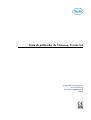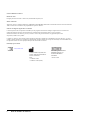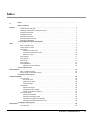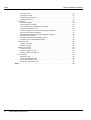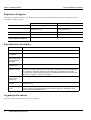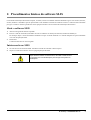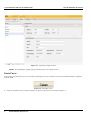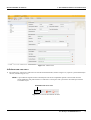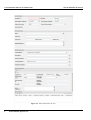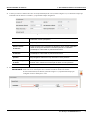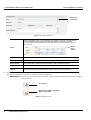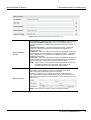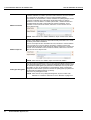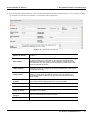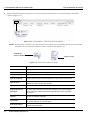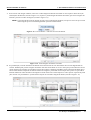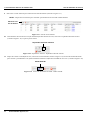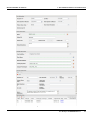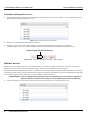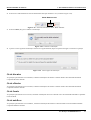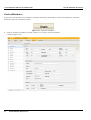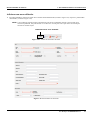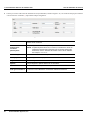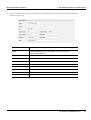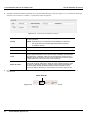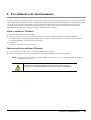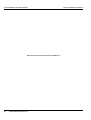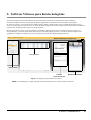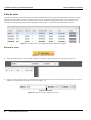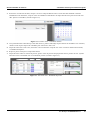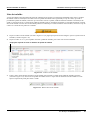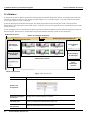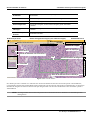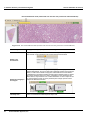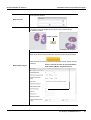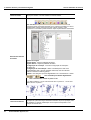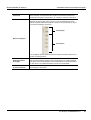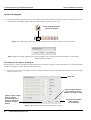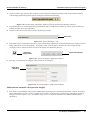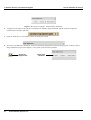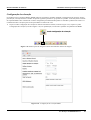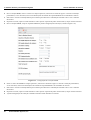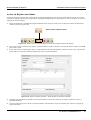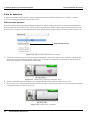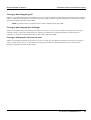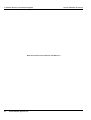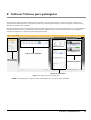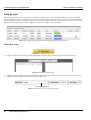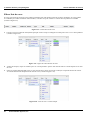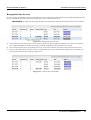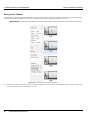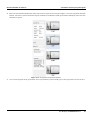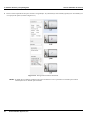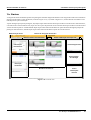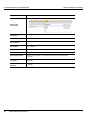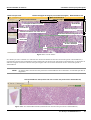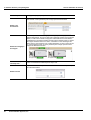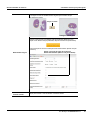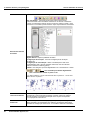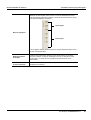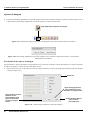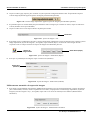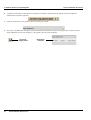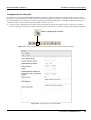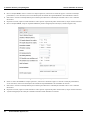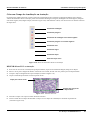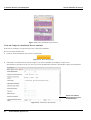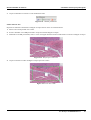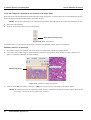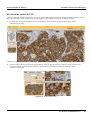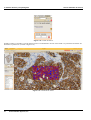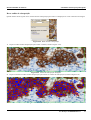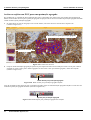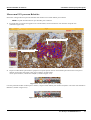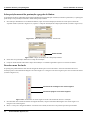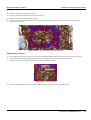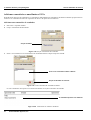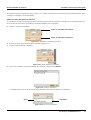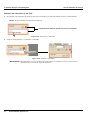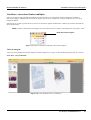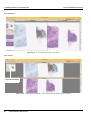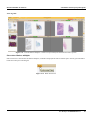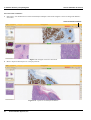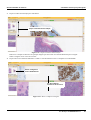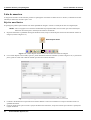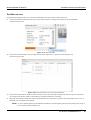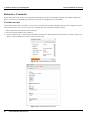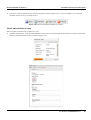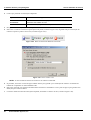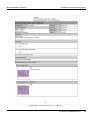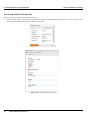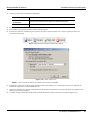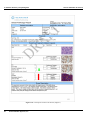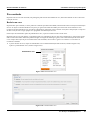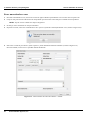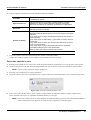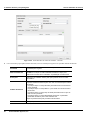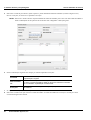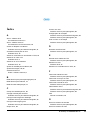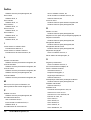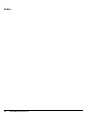Ventana Medical Systems, Inc.
www.ventana.com
N.º da Peça: 101465600PT Rev. D
2019-03
Guia do utilizador do Virtuoso, Versão 5.6

ii Guia do utilizador do Virtuoso
Guia do utilizador do Virtuoso
Direitos de autor
Protegido por direitos de autor © 2012-2019, Ventana Medical Systems, Inc.
Marcas comerciais
VENTANA, ISCAN, o logótipo VENTANA, COMPANION ALGORITHM, VIRTUOSO e VANTAGE são marcas comerciais da Roche.
Todas as outras marcas comerciais são propriedade dos respectivos titulares.
Software de código de origem aberto e comercial
O Virtuoso poderá conter componentes ou módulos que são programas de software de código de origem aberto ou comercial. Para
notificações de direitos de autor e outras notificações e informações de licenciamento relativos a estes programas
de Software incluídos com Virtuoso, por favor, consulte o Anexo A do guia de referência e as páginas de ajuda on-line
do produto, incluídos com o produto.
O produto e o Virtuoso, como um todo, podem constituir um dispositivo regulado em conformidade com as leis aplicáveis - por favor,
consulte o guia de referência e a rotulagem para obter detalhes. Tenha em atenção que a respectiva autorização em conformidade com as
leis aplicáveis caduca em caso de quaisquer alterações não autorizadas ao Virtuoso.
Informação para contacto
www.ventana.com
Ventana Medical Systems, Inc.
1910 E. Innovation Park Drive
Tucson, AZ 85755
EUA
+1 520 887 2155
+1 800 227 2155 (USA)
Roche Diagnostics GmbH
Sandhofer Strasse 116
D-68305 Mannheim
Alemanha
+49 621 7590

N.º da Peça: 101465600PT Rev. D iii
Índice
Índice . . . . . . . . . . . . . . . . . . . . . . . . . . . . . . . . . . . . . . . . . . . . . . . . . . . . . . . . . . . . . . . . . . . . . . . .
iii
Sobre o software
Virtuoso . . . . . . . . . . . . . . . . . . . . . . . . . . . . . . . . . . . . . . . . . . . . . . . . . . . . . . . . . . . . . . . . . . . . . . . . . . . . . 1
Quem deve ler este guia . . . . . . . . . . . . . . . . . . . . . . . . . . . . . . . . . . . . . . . . . . . . . . . . . . . . 1
Utilização prevista para o Software Virtuoso . . . . . . . . . . . . . . . . . . . . . . . . . . . . . . . . . . . . . 1
Software relacionado . . . . . . . . . . . . . . . . . . . . . . . . . . . . . . . . . . . . . . . . . . . . . . . . . . . . . . .1
Assistência técnica . . . . . . . . . . . . . . . . . . . . . . . . . . . . . . . . . . . . . . . . . . . . . . . . . . . . . . . . 1
Requisitos de ligação . . . . . . . . . . . . . . . . . . . . . . . . . . . . . . . . . . . . . . . . . . . . . . . . . . . . . . .2
Especificações do monitor . . . . . . . . . . . . . . . . . . . . . . . . . . . . . . . . . . . . . . . . . . . . . . . . . . .2
Segurança cibernética . . . . . . . . . . . . . . . . . . . . . . . . . . . . . . . . . . . . . . . . . . . . . . . . . . . . . . 2
1: Procedimentos básicos do software
SLIS . . . . . . . . . . . . . . . . . . . . . . . . . . . . . . . . . . . . . . . . . . . . . . . . . . . . . . . . . . . . . . . . . . . . . . . . . . . . . . . . . 3
Abrir o software SLIS . . . . . . . . . . . . . . . . . . . . . . . . . . . . . . . . . . . . . . . . . . . . . . . . . . . . . . .3
Iniciar sessão no SLIS . . . . . . . . . . . . . . . . . . . . . . . . . . . . . . . . . . . . . . . . . . . . . . . . . . . . . .3
Gerir Casos . . . . . . . . . . . . . . . . . . . . . . . . . . . . . . . . . . . . . . . . . . . . . . . . . . . . . . . . . . . . . . 4
Adicionar um caso novo . . . . . . . . . . . . . . . . . . . . . . . . . . . . . . . . . . . . . . . . . . . . . . . . 5
Actualizar informações do caso . . . . . . . . . . . . . . . . . . . . . . . . . . . . . . . . . . . . . . . . . . 16
Eliminar um caso . . . . . . . . . . . . . . . . . . . . . . . . . . . . . . . . . . . . . . . . . . . . . . . . . . . . . 16
Gerir doentes . . . . . . . . . . . . . . . . . . . . . . . . . . . . . . . . . . . . . . . . . . . . . . . . . . . . . . . . . . . . 17
Gerir clientes . . . . . . . . . . . . . . . . . . . . . . . . . . . . . . . . . . . . . . . . . . . . . . . . . . . . . . . . . . . .17
Gerir locais . . . . . . . . . . . . . . . . . . . . . . . . . . . . . . . . . . . . . . . . . . . . . . . . . . . . . . . . . . . . . . 17
Gerir médicos . . . . . . . . . . . . . . . . . . . . . . . . . . . . . . . . . . . . . . . . . . . . . . . . . . . . . . . . . . .17
Gerir utilizadores . . . . . . . . . . . . . . . . . . . . . . . . . . . . . . . . . . . . . . . . . . . . . . . . . . . . . . . . .18
Adicionar um novo utilizador . . . . . . . . . . . . . . . . . . . . . . . . . . . . . . . . . . . . . . . . . . . . 19
2: Procedimentos de
funcionamento . . . . . . . . . . . . . . . . . . . . . . . . . . . . . . . . . . . . . . . . . . . . . . . . . . . . . . . . . . . . . . . . . . . . . . . 23
Abrir o software Virtuoso . . . . . . . . . . . . . . . . . . . . . . . . . . . . . . . . . . . . . . . . . . . . . . . . . . .23
Iniciar sessão no software Virtuoso . . . . . . . . . . . . . . . . . . . . . . . . . . . . . . . . . . . . . . . . . . . 23
3: Software Virtuoso para
histotecnologistas . . . . . . . . . . . . . . . . . . . . . . . . . . . . . . . . . . . . . . . . . . . . . . . . . . . . . . . . . . . . . . . . . . . . 25
Lista de casos . . . . . . . . . . . . . . . . . . . . . . . . . . . . . . . . . . . . . . . . . . . . . . . . . . . . . . . . . . .26
Encontrar casos . . . . . . . . . . . . . . . . . . . . . . . . . . . . . . . . . . . . . . . . . . . . . . . . . . . . . . 26
Filtrar lista de casos . . . . . . . . . . . . . . . . . . . . . . . . . . . . . . . . . . . . . . . . . . . . . . . . . . . 28
Lista de trabalho . . . . . . . . . . . . . . . . . . . . . . . . . . . . . . . . . . . . . . . . . . . . . . . . . . . . . 29
Ver lâminas . . . . . . . . . . . . . . . . . . . . . . . . . . . . . . . . . . . . . . . . . . . . . . . . . . . . . . . . . . . . .30
Ajustes de imagem . . . . . . . . . . . . . . . . . . . . . . . . . . . . . . . . . . . . . . . . . . . . . . . . . . . 36
Configuração da coloração . . . . . . . . . . . . . . . . . . . . . . . . . . . . . . . . . . . . . . . . . . . . . 39
Aceitar ou Rejeitar uma lâmina . . . . . . . . . . . . . . . . . . . . . . . . . . . . . . . . . . . . . . . . . . 41
Lista de amostras . . . . . . . . . . . . . . . . . . . . . . . . . . . . . . . . . . . . . . . . . . . . . . . . . . . . . . . .42
Libertar uma amostra . . . . . . . . . . . . . . . . . . . . . . . . . . . . . . . . . . . . . . . . . . . . . . . . . 42
Carregar uma imagem geral . . . . . . . . . . . . . . . . . . . . . . . . . . . . . . . . . . . . . . . . . . . . 43
Carregar uma imagem de radiologia . . . . . . . . . . . . . . . . . . . . . . . . . . . . . . . . . . . . . . 43
Carregar informações diversas do caso . . . . . . . . . . . . . . . . . . . . . . . . . . . . . . . . . . . 43
4: Software Virtuoso para
patologistas . . . . . . . . . . . . . . . . . . . . . . . . . . . . . . . . . . . . . . . . . . . . . . . . . . . . . . . . . . . . . . . . . . . . . . . . . 45
Lista de casos . . . . . . . . . . . . . . . . . . . . . . . . . . . . . . . . . . . . . . . . . . . . . . . . . . . . . . . . . . .46

iv Ventana Medical Systems, Inc.
Índice Guia do Utilizador do Virtuoso
Encontrar casos . . . . . . . . . . . . . . . . . . . . . . . . . . . . . . . . . . . . . . . . . . . . . . . . . . . . . . 46
Filtrar lista de casos . . . . . . . . . . . . . . . . . . . . . . . . . . . . . . . . . . . . . . . . . . . . . . . . . . . 48
Reorganizar lista de casos . . . . . . . . . . . . . . . . . . . . . . . . . . . . . . . . . . . . . . . . . . . . . . 49
Reorganizar lâminas . . . . . . . . . . . . . . . . . . . . . . . . . . . . . . . . . . . . . . . . . . . . . . . . . . . 50
Ver lâminas . . . . . . . . . . . . . . . . . . . . . . . . . . . . . . . . . . . . . . . . . . . . . . . . . . . . . . . . . . . . . 53
Ajustes de imagem . . . . . . . . . . . . . . . . . . . . . . . . . . . . . . . . . . . . . . . . . . . . . . . . . . . . 60
Configuração da coloração . . . . . . . . . . . . . . . . . . . . . . . . . . . . . . . . . . . . . . . . . . . . . . 63
Criar um Campo de visualização ou Anotação . . . . . . . . . . . . . . . . . . . . . . . . . . . . . . . 65
Efectuar uma Análise de FOV . . . . . . . . . . . . . . . . . . . . . . . . . . . . . . . . . . . . . . . . . . . 69
Aceitar ou rejeitar um FOV para uma pontuação agregada . . . . . . . . . . . . . . . . . . . . . 72
Marcar um FOV para um Relatório . . . . . . . . . . . . . . . . . . . . . . . . . . . . . . . . . . . . . . . . 73
Sobreposição manual da pontuação agregada da lâmina . . . . . . . . . . . . . . . . . . . . . . 74
Desenhar uma Exclusão . . . . . . . . . . . . . . . . . . . . . . . . . . . . . . . . . . . . . . . . . . . . . . . . 74
Adicionar comentários a uma lâmina e FOVs . . . . . . . . . . . . . . . . . . . . . . . . . . . . . . . 76
Visualizar e sincronizar lâminas múltiplas . . . . . . . . . . . . . . . . . . . . . . . . . . . . . . . . . . 79
Lista de amostras . . . . . . . . . . . . . . . . . . . . . . . . . . . . . . . . . . . . . . . . . . . . . . . . . . . . . . . . 84
Rejeitar uma lâmina . . . . . . . . . . . . . . . . . . . . . . . . . . . . . . . . . . . . . . . . . . . . . . . . . . . 84
Partilhar um caso . . . . . . . . . . . . . . . . . . . . . . . . . . . . . . . . . . . . . . . . . . . . . . . . . . . . . 85
Relatório e Conclusão . . . . . . . . . . . . . . . . . . . . . . . . . . . . . . . . . . . . . . . . . . . . . . . . . . . . . 86
Concluir um caso . . . . . . . . . . . . . . . . . . . . . . . . . . . . . . . . . . . . . . . . . . . . . . . . . . . . . 86
Gerar um relatório de caso . . . . . . . . . . . . . . . . . . . . . . . . . . . . . . . . . . . . . . . . . . . . . . 87
Gerar um relatório de amostra . . . . . . . . . . . . . . . . . . . . . . . . . . . . . . . . . . . . . . . . . . . 90
Pós-conclusão . . . . . . . . . . . . . . . . . . . . . . . . . . . . . . . . . . . . . . . . . . . . . . . . . . . . . . . . . . 93
Reabrir um caso . . . . . . . . . . . . . . . . . . . . . . . . . . . . . . . . . . . . . . . . . . . . . . . . . . . . . . 93
Fazer uma adenda ao caso . . . . . . . . . . . . . . . . . . . . . . . . . . . . . . . . . . . . . . . . . . . . . 94
Fazer uma emenda ao caso . . . . . . . . . . . . . . . . . . . . . . . . . . . . . . . . . . . . . . . . . . . . . 95
Fazer uma correcção ao caso . . . . . . . . . . . . . . . . . . . . . . . . . . . . . . . . . . . . . . . . . . . 97
Índice . . . . . . . . . . . . . . . . . . . . . . . . . . . . . . . . . . . . . . . . . . . . . . . . . . . . . . . . . . . . . . . . . . . 99

N.º da Peça: 101465600PT Rev. D 1
Sobre o software Virtuoso
Bem-vindo ao software Virtuoso, uma solução exaustiva de anátomo-patologia baseada na web para visualizar, gerir e partilhar
lâminas de vidro digitalizadas.
Quem deve ler este guia
Este guia do utilizador deve ser lido por histotecnologistas e patologistas, que o devem utilizar para referência quando utilizarem o
software Virtuoso.
Utilização prevista para o Software Virtuoso
O software Virtuoso consiste numa solução de anátomo-patologia baseada na web para visualizar, gerir e partilhar lâminas de vidro
digitalizadas. O Virtuoso é um acessório do iScan Coreo e do VENTANA iScan HT e permite o estabelecimento de uma interface
com algoritmos de software para interpretação e pontuação de colorações.
NOTA: As imagens que constam do Guia de Referência do Virtuoso são apenas ilustrativas e são mostradas para fins de
formação genérica. Consulte os guias do utilizador do dispositivo de coloração individual para as características de
desempenho para sistemas de coloração disponíveis para utilização clínica.
Software relacionado
Quando se utiliza o software Virtuoso sem uma interface com um sistema de informações laboratoriais, existe um módulo opcional
para gerir casos clínicos, doentes, clientes, médicos e utilizadores que são apresentados e são utilizados no âmbito do software
Virtuoso. Este módulo consiste no Sistema de Informações Laboratoriais Simples do Virtuoso ou SLIS (Simple Laboratory
Information System). Se estiver a utilizar o módulo SLIS do Virtuoso, consulte "1: Procedimentos básicos do software SLIS" na
página 3 para obter mais informações.
Assistência técnica
Para obter assistência técnica do Virtuoso, entre em contacto com a Ventana Medical Systems, Inc.
Ventana Medical Systems, Inc.
1910 E. Innovation Park Drive
Tucson, AZ 85755
EUA
Tel (EUA): +1.800.227 2155; para obter assistência técnica, prima 1
Tel: +1 520 887 2155; para obter assistência técnica, prima 1

2 Ventana Medical Systems, Inc.
Sobre o software Virtuoso Guia do Utilizador do Virtuoso
Requisitos de ligação
Para se ligar ao software Virtuoso, o seu navegador da Internet e estação de trabalho devem cumprir os requisitos mínimos
enumerados no quadro seguinte:
Especificações do monitor
Segurança cibernética
Consulte o Guia de referência do Virtuoso 101465700UK.
Recomendado Mínimo
Sistema operativo
Windows 7 Professional Windows 7 Enterprise
Navegadores suportados
Mozilla Firefox 31 ESR e Internet
Explorer 10.0, 9.0
Internet Explorer 8.0
RAM da estação de trabalho
4 GB 4 GB
Conectividade de rede
1 Gbps em placa de rede ethernet 10/100 Mbps em placa de rede ethernet
Leitor de ficheiros PDF
(para produção de relatórios)
Adobe Acrobat Reader 11.0.06
Especificação Requisito mínimo
Resolução 1920 x 1080 cor de 24 bits (16,7 milhões de cores)
Tecnologia de
visualização
LCD TFT
Dimensão física
do visor disponível
para visualização
de imagem
17 polegadas (medido diagonalmente) ou superior
Tipo de
retroiluminação
Preferência por LED, CCFL aceitável
Matriz de pixels,
distância e padrão
A matriz de pixels (resolução) deve ser 1920 (horizontal) por 1080 (vertical) ou superior.
Desde que o monitor iguale ou exceda a resolução e a dimensão física das especificações
de visualização, não existe qualquer requisito separado para a distância entre pixels.
O requisito para o padrão de pixels consiste na obrigatoriedade de existir um componente
vermelho, um verde e um azul para cada pixel
Sub-pixels
e técnicas de
ajuste de cor
A tecnologia de ajuste de cor deve consistir numa cor de 24 bits ou equivalente
Largura de banda
de vídeo
A largura de banda de vídeo deve ser suficiente para actualizar a uma frequência igual ou
superior a 60 Hz
Procedimentos
de CQ
O visor deve ser inspeccionado antes da utilização e regularmente, durante a utilização,
quanto à presença de problemas visualmente evidentes, tais como “dead pixels” e não
uniformidade da intensidade do visor

N.º da Peça: 101465600PT Rev. D 3
1: Procedimentos básicos do software SLIS
O sistema de informações laboratoriais simples, ou SLIS, consiste num módulo funcional destinado a gerir casos clínicos, doentes,
clientes, médicos e utilizadores que são apresentados e são utilizados no âmbito do software Virtuoso. O software SLIS é utilizado
para gerir o software Virtuoso quando não existe qualquer interface com um sistema de informações laboratoriais.
Abrir o software SLIS
1. Abra um navegador da internet suportado.
2. Escreva o URL do seu SLIS (localizador de recursos uniforme ou endereço de Internet) na Barra de Endereços.
Por exemplo: https://<nome do anfitrião>/:8080/slis. Em que <nome do anfitrião> é o nome da máquina em que está instalado
o servidor da aplicação SLIS.
3. Prima Enter.
O software SLIS abre no seu navegador.
Iniciar sessão no SLIS
1. No ecrã de início de sessão do SLIS: Introduza a sua ID do Utilizador e Palavra-passe.
2. Clique no botão Iniciar Sessão. Abre-se a página principal do SLIS.
Depois de iniciar sessão no software SLIS, não utilize o botão Anterior
do navegador nem a tecla Backspace para navegar entre janelas ou
visualizações.

4 Ventana Medical Systems, Inc.
1: Procedimentos básicos do software SLIS Guia do Utilizador do Virtuoso
Figura 1-1. A página principal do SLIS.
NOTA: Por predefinição, a página principal de SLIS abre-se no separador Casos.
Gerir Casos
As operações para adicionar novos casos, actualizar informações de casos e eliminar casos são efectuadas utilizando o separador
Casos do SLIS.
Figura 1-2. Separador Casos.
1. Clique no separador Casos (consulte a Figura 1-2). Aparece a janela Casos (consulte a Figura 1-3).

Guia do Utilizador do Virtuoso 1: Procedimentos básicos do software SLIS
N.º da Peça: 101465600PT Rev. D 5
Figura 1-3. Janela Casos.
Adicionar um caso novo
1. Na janela Casos, seleccione o botão Novo na barra de ferramentas SLIS (consulte a Figura 1-4). Aparece o painel Informações
do caso (consulte a Figura 1-5).
NOTA: O procedimento seguinte assume a utilização de um rato de computador quando se seleccionam itens em
menus pendentes, mas pode utilizar-se o botão tab e as setas para cima e para baixo do teclado para efectuar
as mesmas acções.
Figura 1-4. A barra de ferramentas do SLIS.
Botão Adicionar novo caso

6 Ventana Medical Systems, Inc.
1: Procedimentos básicos do software SLIS Guia do Utilizador do Virtuoso
Figura 1-5. Painel Informações do caso.

Guia do Utilizador do Virtuoso 1: Procedimentos básicos do software SLIS
N.º da Peça: 101465600PT Rev. D 7
2. Comece por inserir o Número de acesso na secção Informações do caso (consulte a Figura 1-6). Os Nomes de campo que
terminam com um asterisco vermelho (*) representam campos obrigatórios.
Figura 1-6. Informações do caso.
3. Escreva as informações sobre o doente na secção Dados do doente (consulte a Figura 1-8).
IMPORTANTE: Pode criar novas informações sobre o doente clicando no botão Criar doente.
O ecrã Create Patient (Criar doente) (consulte a Figura 1-7) é apresentado sempre que
configurar um novo doente para o caso.
Figura 1-7. Ecrã Criar doente
N.º de acesso*
Campo obrigatório. Escreva a primeira letra do laboratório. Seleccione o local
do laboratório na lista que aparece.
Local do lab.* Campo obrigatório. Seleccione o local do laboratório no menu pendente.
Data de colheita
da amostra
Insira uma data no formato DD/MM/AAAA. A título de exemplo, 11 de Abril
de 1952 é inserido como 11/04/1952. Em alternativa, clique no botão Calendário
à direita do campo para seleccionar uma data a partir de um calendário.
A predefinição é a data actual ou pode estar em branco.
Hora de colheita
da amostra
Insira uma hora no formato HH:MM AM/PM. Por exemplo, 11:00 AM.
A predefinição é a data actual ou pode estar em branco.
Tipo de tecido
primário*
Campo obrigatório. Seleccione o tipo de tecido no menu pendente.
Descrição do tipo
de tecido
Este campo fica activo com base no tipo de tecido seleccionado.
Se estiver activo, seleccione uma descrição de tecido no menu pendente.
ID de caso externo Um identificador de caso exclusivo.

8 Ventana Medical Systems, Inc.
1: Procedimentos básicos do software SLIS Guia do Utilizador do Virtuoso
Figura 1-8. Dados do doente.
4. Introduza o fluxo de trabalho para o caso na secção Fluxo de trabalho (consulte a Figura 1-10). Os Nomes de campo que
terminam com um asterisco vermelho (*) representam campos obrigatórios.
IMPORTANTE: Pode criar um novo cliente, médico assistente e médico terapeuta e patologista designado clicando nos
botões adequados.
Figura 1-9. Botões Criar
Nome *
Campo obrigatório. Insira o nome do doente. À medida que escreve, o sistema mostra
uma correspondência provável a partir da lista de doentes existentes no sistema.
Se for mostrado o nome correcto do doente, seleccione o nome na lista com um único
clique do rato.
Para criar um novo doente, clique no botão Criar doente.
ID do doente Insira a ID do doente com o doente.
Sexo do doente Este campo será preenchido automaticamente a partir do registo do doente.
DN do doente Este campo será preenchido automaticamente a partir do registo do doente.
Idade do doente Este campo será preenchido automaticamente a partir do registo do doente.
Indicações
clínicas
Insira a(s) indicação(ões) clínica(s) para o doente. Máximo de 450 caracteres.
Botão Criar
novo doente
Botão
Novo
doente
Criar cliente
Botões Criar médico assistente,
Médico e Utilizador

Guia do Utilizador do Virtuoso 1: Procedimentos básicos do software SLIS
N.º da Peça: 101465600PT Rev. D 9
Figura 1-10. Informações do fluxo de trabalho do caso.
Fluxo de trabalho
do caso
Campo obrigatório. Seleccione um tipo de fluxo de trabalho no menu pendente.
Vista integrada (Médico terapeuta) - Indica que o laboratório efectua
a preparação da lâmina e o diagnóstico da amostra enviada pelo médico
terapeuta.
Vista integrada (Cliente) - Indica que o laboratório efectua a preparação
da lâmina e o diagnóstico da amostra enviada pelo patologista de um
laboratório externo.
TechView361 - Indica que o laboratório só efectua a preparação da lâmina da
amostra enviada por um patologista de um laboratório externo. O patologista
efectua o diagnóstico com a ajuda de uma análise por imagem quantitativa
assistida por computador.
TechView342 - Indica que o laboratório só efectua a preparação da lâmina da
amostra enviada por um patologista de um laboratório externo. O patologista
efectua o diagnóstico e atribui uma pontuação manual à lâmina.
NOTA: Alguns campos mostrados nesta secção dependem do tipo de fluxo
de trabalho escolhido. Para além disso, alguns campos são
pré-preenchidos com base em informações existentes.
Nome do cliente
Se o tipo de fluxo de trabalho do caso for Vista Integrada (Cliente),
TechView361 ou TechView342, o cliente é o laboratório de patologia
externo associado ao patologista que envia a amostra.
Introduza o nome do cliente. À medida que escreve, o sistema mostra
uma correspondência provável a partir da lista de clientes existentes. Se for
mostrado o nome correcto do cliente, seleccione o nome na lista com um único
clique do rato.
NOTA: Para criar um novo cliente, clique no botão Criar cliente.

10 Ventana Medical Systems, Inc.
1: Procedimentos básicos do software SLIS Guia do Utilizador do Virtuoso
Médico assistente
Se o tipo de fluxo de trabalho do caso for Vista Integrada (Médico terapeuta),
o médico assistente é o médico que está a tratar o doente e enviou a amostra.
Se o tipo de fluxo de trabalho do caso for Vista Integrada (Cliente),
TechView361 ou TechView342, o médico assistente é o patologista que enviou
a amostra e trabalha para o laboratório de patologia externo (o cliente).
Introduza o nome do médico. À medida que escreve, o sistema mostra uma
correspondência provável a partir da lista de médicos existentes. Se for
mostrado o nome correcto do médico, seleccione o nome na lista com um
único clique do rato.
NOTA: Para criar um novo médico assistente, clique no botão Criar médico.
Médico terapeuta
Se o tipo de fluxo de trabalho do caso for Vista Integrada (Médico terapeuta),
então o campo Médico terapeuta é automaticamente preenchido com o nome
escolhido para médico assistente.
Para os outros tipos de fluxo de trabalho do caso, introduza o nome do médico.
Como sucede com os outros campos do médico, o sistema mostra uma
correspondência provável a partir da lista de médicos existentes, à medida que
escreve. Se for mostrado o nome correcto do médico, seleccione o nome na
lista com um único clique do rato.
NOTA: Para criar um novo médico, clique no botão Criar médico.
Patologista designado
Se o tipo de fluxo de trabalho do caso for Vista Integrada (Médico terapeuta) ou
Vista Integrada (Cliente), então o patologista designado é seleccionado a partir
de uma lista de patologistas que pertencem ao laboratório. Se o tipo de fluxo
de trabalho do caso for TechView361 ou TechView342, então o patologista
designado é seleccionado a partir de uma lista de patologistas que pertencem
ao laboratório de patologia externo (o cliente).
Seleccione um patologista na lista.
NOTA: Para criar um novo patologista designado, clique no botão Criar
utilizador ou consulte a "Adicionar um novo utilizador" na página 19.

Guia do Utilizador do Virtuoso 1: Procedimentos básicos do software SLIS
N.º da Peça: 101465600PT Rev. D 11
5. Insira as informações das amostras para o caso na secção Informações das amostras (consulte a Figura 1-11). Os Nomes de campo
que terminam com um asterisco vermelho (*) representam campos obrigatórios.
Figura 1-11. Informações das amostras.
Número de amostra
Campo obrigatório. Introduza o número da amostra. Por exemplo, A para
amostra A.
Data recebida
Insira uma data no formato DD/MM/AAAA. A título de exemplo, 11 de Abril
de 1952 é inserido como 11/04/1952 ou na forma internacional adequada
predefinida. Em alternativa, clique no botão Calendário à direita do campo
para seleccionar uma data a partir de um calendário. A predefinição é a data
actual ou pode estar em branco.
Tempo recebido
Insira uma hora no formato HH:MM AM/PM. Por exemplo, 11:00 AM. A sua
predefinição poderá ser o relógio de 24 horas. A predefinição é a data actual
ou pode estar em branco.
Tecido primário
Se tiver um caso com múltiplos tipos de tecidos, o tipo de tecido primário
consiste no tipo de tecido principal de interesse. A título de exemplo, se o
tipo de tecido primário for mama, outro tipo de tecido poderá ser tecido de
gânglio linfático.
Descrição do tipo
de tecido
Este campo fica activo com base no tipo de tecido seleccionado. Se estiver
activo, seleccione uma descrição de tecido no menu pendente.
Amostra do cliente n.º Se estiver disponível, introduza o número da amostra do cliente.
Descrição da amostra Insira uma descrição da amostra.
Código de barras
Um código de barras exclusivo, recebido de um sistema LIS ou inserido
manualmente pelo utilizador.
Procedimento
cirúrgico
Insira uma descrição do procedimento cirúgico.
Descrição geral Insira uma descrição geral do caso. Máximo de 450 caracteres.

12 Ventana Medical Systems, Inc.
1: Procedimentos básicos do software SLIS Guia do Utilizador do Virtuoso
6. Adicione imagens das lâminas associadas ao caso seleccionando o botão Adicionar na secção Informações das lâminas
(consulte a Figura 1-12).
Figura 1-12. Lista de lâminas - Adicionar nova fila de lâminas.
NOTA: Para seleccionar ou alterar o valor para Tipo de teste, Controlo, Tipo de pontuação, Tipo de clone e Fornecedor,
clique duas vezes no campo para mostrar os valores. Clique no valor (Figura 1-13).
Figura 1-13. Seleccionar um Valor de campo
Lâmina n.º Campo obrigatório. Introduza o número da lâmina específico.
Bloco n.º Se disponível, insira o número específico de bloco da lâmina.
Tipo de teste Campo obrigatório. Seleccione o tipo de teste no menu pendente.
Controlo Campo obrigatório. Seleccione o tipo de controlo no menu pendente.
Tipo de pontuação
Campo obrigatório. Seleccione o tipo de pontuação no menu pendente.
Os tipos de pontuação mostrados dependem do tipo de teste seleccionado.
Tipo de clone
Seleccione o tipo de clone no menu pendente. Os tipos de clone mostrados
baseiam-se no tipo de teste seleccionado.
Comentários Insira um curto comentário sobre a amostra. Máximo de 30 caracteres.
Etiqueta do ficheiro
de imagem
Campo obrigatório. O campo é automaticamente preenchido depois
de uma imagem de lâmina ser associada à lâmina (veja o passo seguinte).
Se for conhecido, também pode escrever directamente o rótulo do ficheiro
de imagem.
Imagem
Quando existe uma imagem da lâmina associada à lâmina, este campo
permite pré-visualizar a imagem.
Fornecedor
Campo obrigatório. No caso de uma lâmina IHC, seleccione o fornecedor
do clone do anticorpo no menu pendente.
ID de local externo
Uma ID exclusiva atribuída a um doente de local externo.
Máximo de 15 caracteres.
Clique duas
vezes no Campo
Clique no valor

Guia do Utilizador do Virtuoso 1: Procedimentos básicos do software SLIS
N.º da Peça: 101465600PT Rev. D 13
7. Para associar uma imagem à lâmina, seleccione o botão Imagens de lâminas associadas no canto superior direito da secção
Informações das lâminas (consulte a Figura 1-14). Aparece a janela Imagens de lâminas associadas, que mostra imagens das
lâminas a partir do servidor de imagens (consulte a Figura 1-15).
NOTA: Utilize uma ID de rótulo de imagem exclusivo para cada imagem de lâmina, excepto nos casos em que consista
numa imagem que foi novamente digitalizada a partir da mesma lâmina.
Figura 1-14. Lista de lâminas - Adicionar nova fila de lâminas.
Figura 1-15. Janela Imagens de lâminas associadas.
8. Por predefinição, a lista de miniaturas de lâminas mostra um máximo de vinte das lâminas mais recentes digitalizadas no
sistema. Também pode procurar imagens de lâminas num intervalo de datas ou escrever texto para procurar lâminas com um
rótulo de ficheiro de imagem correspondente. Depois de localizar a miniatura pretendida, arraste a miniatura da lâmina para a
fila na lista de lâminas à esquerda. O rótulo do ficheiro de imagem é preenchido na lista. Repita estes passos até que todas as
lâminas tenham um rótulo de ficheiro de imagem associado. Seleccione o botão Aplicar no canto superior esquerdo da janela
para concluir este procedimento. A janela fecha-se depois de associada a imagem da lâmina (consulte a Figura 1-16).
Figura 1-16. Janela Imagens de lâminas associadas - Lâmina associada.

14 Ventana Medical Systems, Inc.
1: Procedimentos básicos do software SLIS Guia do Utilizador do Virtuoso
9. Seleccione o botão Adicionar para adicionar mais filas de lâminas (consulte a Figura 1-17).
NOTA: Clique em Pré-visualizar para confirmar que uma lâmina foi associada à fila de lâminas.
Figura 1-17. Filas de novas lâminas.
10.
Para adicionar mais amostras na secção de Informações das amostras do caso, seleccione o separador Adicionar amostra
(consulte a Figura 1-18)
e repita os passos acima.
Figura 1-18. Separadores Amostra - Separador Adicionar amostra.
11.
Depois de concluir a introdução do caso, seleccione o botão Guardar
(consulte a Figura 1-19)
na barra de ferramentas SLIS
para concluir o procedimento. Uma janela instantânea confirma a adição bem sucedida do novo caso.
(consulte a Figura 1-20)
Figura 1-19. A barra de ferramentas do SLIS - Botão Guardar.
Adicionar uma
Fila de lâminas
Separador Adicionar amostra
Botão Guardar

Guia do Utilizador do Virtuoso 1: Procedimentos básicos do software SLIS
N.º da Peça: 101465600PT Rev. D 15
Figura 1-20. Inserido novo caso.

16 Ventana Medical Systems, Inc.
1: Procedimentos básicos do software SLIS Guia do Utilizador do Virtuoso
Actualizar informações do caso
1. A partir da janela Casos, seleccione um caso existente no painel Lista de casos (consulte a Figura 1-21). As informações do caso
são mostradas no painel Informações do caso.
Figura 1-21. Seleccione um caso existente.
2. Actualize as informações do caso conforme necessário.
3. Depois de concluir, seleccione o botão Guardar na barra de ferramentas SLIS para concluir o procedimento
(consulte a Figura 1-22). Uma janela instantânea confirma a actualização bem sucedida das informações do caso.
Figura 1-22. A barra de ferramentas do SLIS - Botão Guardar.
Eliminar um caso
Eliminar um caso no SLIS elimina o caso no software Virtuoso, mas apenas se todas as amostras do caso NÃO tiverem sido
lançadas no software Virtuoso. Se esta condição se aplicar, então o caso é eliminado do software Virtuoso.
Pode também eliminar completamente um caso no software Virtuoso mesmo que já tenha sido lançada uma amostra, por exemplo,
se pretender eliminar alguns casos de testes antes de avançar para a produção. Em alternativa, pode ter inserido dados errados num
caso e pretende apenas reiniciar tudo de novo e voltar a utilizar o número de acesso.
PRECAUÇÃO:
O caso é completamente removido do SLIS e do sistema Virtuoso. A eliminação é registada no
registo de auditoria, incluindo o selo de data e hora e o utilizador que procedeu à eliminação.
1. A partir da janela Casos, seleccione um caso existente no painel Lista de casos (consulte a Figura 1-23).
Figura 1-23. Seleccione um caso existente.
Botão Guardar informações do caso
A página está carregando...
A página está carregando...
A página está carregando...
A página está carregando...
A página está carregando...
A página está carregando...
A página está carregando...
A página está carregando...
A página está carregando...
A página está carregando...
A página está carregando...
A página está carregando...
A página está carregando...
A página está carregando...
A página está carregando...
A página está carregando...
A página está carregando...
A página está carregando...
A página está carregando...
A página está carregando...
A página está carregando...
A página está carregando...
A página está carregando...
A página está carregando...
A página está carregando...
A página está carregando...
A página está carregando...
A página está carregando...
A página está carregando...
A página está carregando...
A página está carregando...
A página está carregando...
A página está carregando...
A página está carregando...
A página está carregando...
A página está carregando...
A página está carregando...
A página está carregando...
A página está carregando...
A página está carregando...
A página está carregando...
A página está carregando...
A página está carregando...
A página está carregando...
A página está carregando...
A página está carregando...
A página está carregando...
A página está carregando...
A página está carregando...
A página está carregando...
A página está carregando...
A página está carregando...
A página está carregando...
A página está carregando...
A página está carregando...
A página está carregando...
A página está carregando...
A página está carregando...
A página está carregando...
A página está carregando...
A página está carregando...
A página está carregando...
A página está carregando...
A página está carregando...
A página está carregando...
A página está carregando...
A página está carregando...
A página está carregando...
A página está carregando...
A página está carregando...
A página está carregando...
A página está carregando...
A página está carregando...
A página está carregando...
A página está carregando...
A página está carregando...
A página está carregando...
A página está carregando...
A página está carregando...
A página está carregando...
A página está carregando...
A página está carregando...
A página está carregando...
A página está carregando...
A página está carregando...
A página está carregando...
-
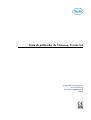 1
1
-
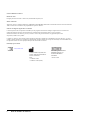 2
2
-
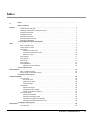 3
3
-
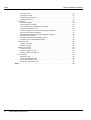 4
4
-
 5
5
-
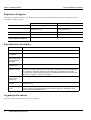 6
6
-
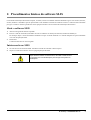 7
7
-
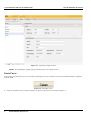 8
8
-
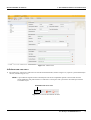 9
9
-
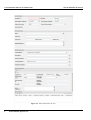 10
10
-
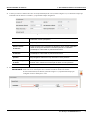 11
11
-
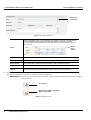 12
12
-
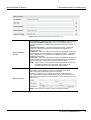 13
13
-
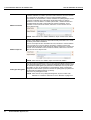 14
14
-
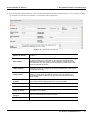 15
15
-
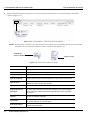 16
16
-
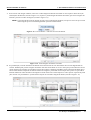 17
17
-
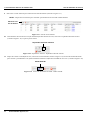 18
18
-
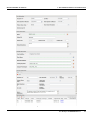 19
19
-
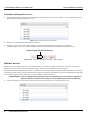 20
20
-
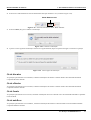 21
21
-
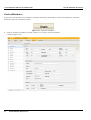 22
22
-
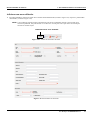 23
23
-
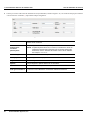 24
24
-
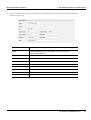 25
25
-
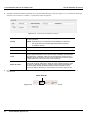 26
26
-
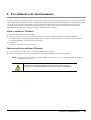 27
27
-
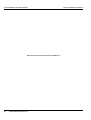 28
28
-
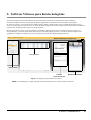 29
29
-
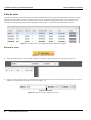 30
30
-
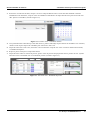 31
31
-
 32
32
-
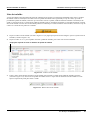 33
33
-
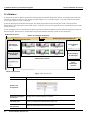 34
34
-
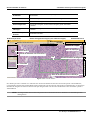 35
35
-
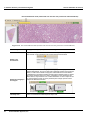 36
36
-
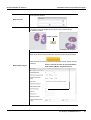 37
37
-
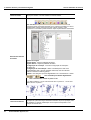 38
38
-
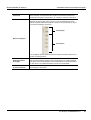 39
39
-
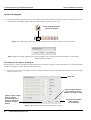 40
40
-
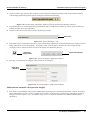 41
41
-
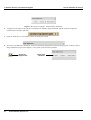 42
42
-
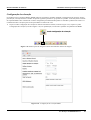 43
43
-
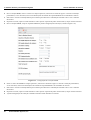 44
44
-
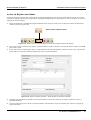 45
45
-
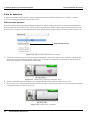 46
46
-
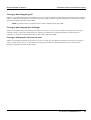 47
47
-
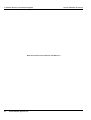 48
48
-
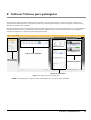 49
49
-
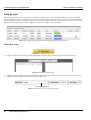 50
50
-
 51
51
-
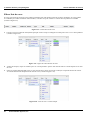 52
52
-
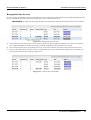 53
53
-
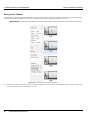 54
54
-
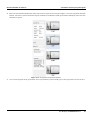 55
55
-
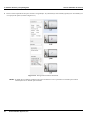 56
56
-
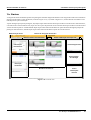 57
57
-
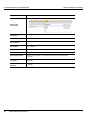 58
58
-
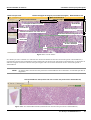 59
59
-
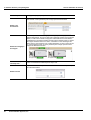 60
60
-
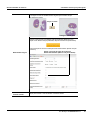 61
61
-
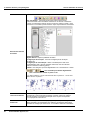 62
62
-
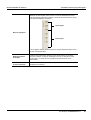 63
63
-
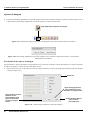 64
64
-
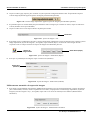 65
65
-
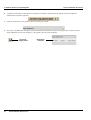 66
66
-
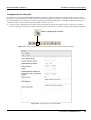 67
67
-
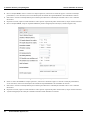 68
68
-
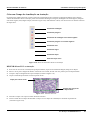 69
69
-
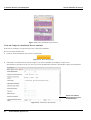 70
70
-
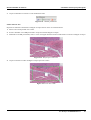 71
71
-
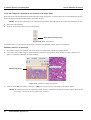 72
72
-
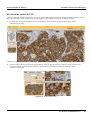 73
73
-
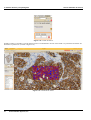 74
74
-
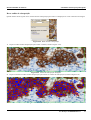 75
75
-
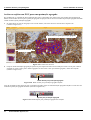 76
76
-
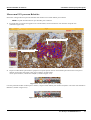 77
77
-
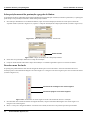 78
78
-
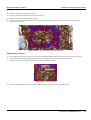 79
79
-
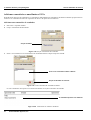 80
80
-
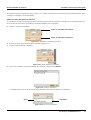 81
81
-
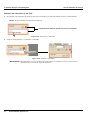 82
82
-
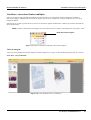 83
83
-
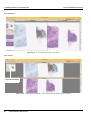 84
84
-
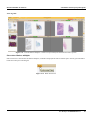 85
85
-
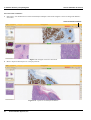 86
86
-
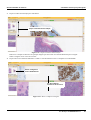 87
87
-
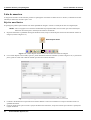 88
88
-
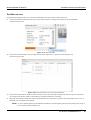 89
89
-
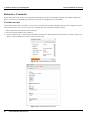 90
90
-
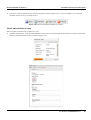 91
91
-
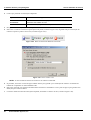 92
92
-
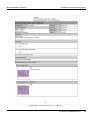 93
93
-
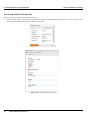 94
94
-
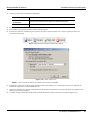 95
95
-
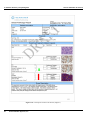 96
96
-
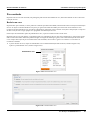 97
97
-
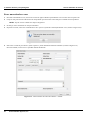 98
98
-
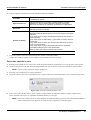 99
99
-
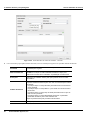 100
100
-
 101
101
-
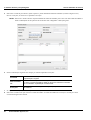 102
102
-
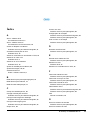 103
103
-
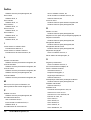 104
104
-
 105
105
-
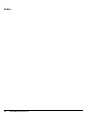 106
106